aviUtlに動画ファイルを読み込もうとしたときに、「ファイルの読み込みに失敗しました。このファイル形式には対応していないか 対応するコーデックやプラグインが登録されていない可能性があります」といったエラーメッセージが表示されて読み込みができない場合があります。このページでは読み込みができない原因とその対処方法についてをご紹介しています。
動画テンプレートなら編集も簡単
無料でも使えるのに、使わないのはもったいないかも。今すぐダウンロード。
ファイルの読み込みがエラーになる主な原因
入力プラグインを入れていない
aviUtlを使っていてファイルの読み込みができないという問題は、大抵この入力用プラグインを入れていないことが原因です。
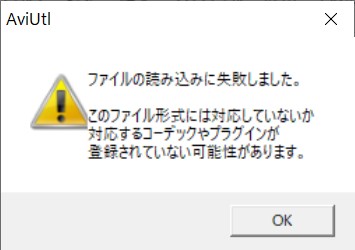
動画ファイルにはmp4やavi、movやMPEG2などの様々な形式があります。AviUtlの標準の状態ではmp4やMPEG2などの動画ファイルは読み込みがもともと出来ず、AVI形式のみの対応となっています。このaviUtlのファイル読み込みの機能を強化するプラグインが入力プラグインとして分類される「L-SMASH Works」や「DirectShow File Reader」になります。
これらの入力プラグインを入れれば、大抵の読み込み問題は解決します。まだ入力プラグインをインストールしていない場合にはプラグインのインストールを行いましょう。
入力プラグインの入手とインストール
L-SMASH Worksのダウンロード場所
L-SMASH Worksをインストールすれば、AviUtlでの動画ファイル読み込み関連の問題は大抵解決します。L-SMASH Worksは以下のページからダウンロードできます。ダウンロードの項目にあるリンクからファイルをダウンロードしましょう。
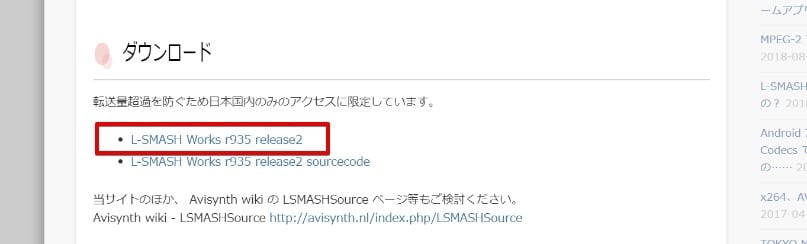
https://pop.4-bit.jp/?page_id=7929
プラグインフォルダを新規作成
aviUtlにプラグインをインストールするためにはまず自分で[plugins]という名前のフォルダをaviUtlのフォルダ内に新規で作成する必要があります。[plugins]という名前でフォルダを作成したら[plugins]フォルダの中にプラグインファイルをコピーしましょう。[plugin]ではなく[plugins]でsが付く点にも注意しましょう。

L-SMASH Worksのインストール(データのコピー)
他のプラグインと同様で、[plugins]フォルダへのコピーでインストールが出来ます。L-SMASH Worksの解凍したフォルダから以下のファイルをコピーして[plugins]フォルダにペーストしましょう。
- lwcolor.auc
- lwdumper.auf
- lwinput.aui
- lwmuxer.auf
aviUtlを再起動する
プラグインの検索や認識はAviUtlの起動時に行われます。追加したプラグインをaviUtlに読み込ませたい場合には必ず再起動が必要です。一度aviUtlを落としてからもう一度起動しましょう。Windowsの再起動は必要ありません。


































